A Plague Tale: Requiem — долгожданное продолжение популярного проекта «A Plague Tale: Innocence», которое готово окунуть игроков в средневековый быт, пропитанный загадками и сверхъестественным, а также провести по очередным приключениям Амиции и Гуго.
Если вы столкнулись с проблемой сбоя Реквиема Plague Tale при запуске, вот несколько вещей, которые мы рекомендуем.
Системные требования A Plague Tale: Requiem
Содержание
- 1 Системные требования A Plague Tale: Requiem
- 2 Первый запуск игры и обзор
- 3 A Plague Tale: Requiem не запускается на Windows 7/10/11
- 4 A Plague Tale: Requiem лагает, фризит, вылетает, зависает
- 5 Устаревшее ПО для видеокарт
- 6 Проблема с вылетом Plague Tale Requiem при запуске
Минимальные (1080p, 30 fps, низкие настройки)
- ОС: Windows 10 (20H1, 64 bit)
- Процессор: Intel Core i5 4690K (3.5GHz) or AMD FX-8300 (3.3GHz)
- Оперативная память: 16 GB
- Видеокарта: Nvidia GeForce GTX 970 or AMD Radeon RX 590, 4GB
- Место на диске: 55GB
- DirectX: Version 12
Рекомендуемые (1080p, 60 fps, ультра настройки)
- ОС: Windows 10 (20H1, 64 bit)
- Процессор: Intel Core i7 8700K (3.7GHz) or AMD Ryzen 5 3600 (3.6GHz)
- Оперативная память: 16 GB
- Видеокарта: Nvidia GeForce RTX 3070 or AMD Radeon RX 6800 XT, 8GB
- Место на диске: 55GB SSD
- DirectX: Version 12
Подробнее о системных требованиях можно почитать в нашей статье.
Если устройство соответствует рекомендованным или хотя бы минимальным системным требованиям рассматриваемого проекта, то поехали дальше.
Первый запуск игры и обзор
A Plague Tale: Requiem не запускается на Windows 7/10/11
Сбои, возникающие в момент старта игры, занимают добрую половину от всех известных технических неполадок. Игра поддерживает минимум 10 версию Windows.
Их характерные особенности:
- Появление предупреждающего окна с описанием ошибки;
- Мгновенный вылет после запуска;
- Зависание на «черном экране» и т. д.
- Несмотря на большое количество факторов, вызывающих ошибки подобного типа, на практике их устранение не вызывает серьезных трудозатрат. Разберем несколько причин таких проблем и способы их решения.
Отсутствие необходимого ПО
Ни одна современная программа не будет корректно работать без набора исполняемых библиотек DirectX, компилятора Microsoft Visual C++ и программной платформы .NET Framework 4. При скачивании приложения из официальных источников (Steam и другие лаунчеры) все необходимые библиотеки будут установлены или обновлены автоматически.
При использовании самостоятельного инсталлятора или неофициального ПО для установки дополнительного обеспечения необходимо вручную проставить галочки напротив соответствующих пунктов. Сами исполняемые файлы этих программ обычно находятся в папке с установщиком. При необходимости нужные библиотеки можно скачать на официальном сайте Microsoft:
Отсутствие библиотек .dll
Такая проблема чаще всего является следствием некорректной установки игры или дополнительного программного обеспечения. Ошибка характеризуется появлением окна с названием конкретной недостающей библиотеки.
Пример программ и связанных с ними библиотек:
- Direct X — d3dx9_43.dll, xinput1_3.dll, x3daudio1_7.dll
- Visual C++ — MSVCR120.dll, runtime-x32.dll
Для решения необходимо переустановить саму игру или компоненты для нее. Если проблема не устранится, следует воспользоваться бесплатными онлайн-каталогами dll-библиотек и скачать недостающие файлы вручную.
Режим совместимости
На практике проблема совместимости возникает при попытке запуска старых игр на новых системах. Для этого Microsoft предусмотрела целый комплекс мер, эмулирующий работу ОС прошлых версий.
Как запустить приложение в режиме совместимости:
- Кликнуть ПКМ по ярлыку запускаемой игры и перейти в «свойства».
- Выбрать вкладку «Совместимость».
В открывшемся меню можно запустить автоматическое средство устранения проблем с совместимостью или самостоятельно выбрать режим, ориентируясь на год выхода игры. Универсальным вариантом для старых продуктов является режим «Windows XP (Пакет обновлений 3)». В разделе «Параметры» задаются дополнительные свойства.
Интересный факт: в Grand Theft Auto: San Andreas многие игроки на современных системах сталкивались с непроизвольным вращением камеры и неработающей мышью. Проблема решалась выставлением режима пониженной цветности и ограничением количества задействованных вычислительных ядер вплоть до одного.
A Plague Tale: Requiem лагает, фризит, вылетает, зависает
В этом разделе рассмотрены ситуации, когда приложение запускается, но работает ненадлежащим образом.
Несоответствие системным требованиям
Несмотря на то, что указанные разработчиками требования к системам пользователей никогда не являлись достоверной гарантией работоспособности (или неработоспособности) игры, необходимо учитывать их при покупке.
Недостаток в производительности и, как следствие, лаги в играх можно частично нивелировать следующими способами.
1. Изменение приоритета игры
Для этого необходимо запустить приложение, открыть диспетчер задач, кликнуть ПКМ по нужному процессу и повысить значение до максимального.
2. Закрытие неактивных программ и фоновых процессов, не связанных с работой системы
Для этого в диспетчере задач нужно выбрать неиспользуемое приложение, кликнуть ПКМ и выбрать «Снять задачу». Если программа задействует несколько процессов, необходимо перейти во вкладку «Подробности» и нажать «Завершить дерево процессов».
3. Точная настройка графических параметров
Современные игры оснащены гибким настроечным меню, позволяющим подобрать идеальный баланс «производительность-качество». К тому же мы часто публикуем подборки графических настроек для компьютерных сборок из разных ценовых сегментов.
Альтернативой ручной подгонки параметров является автоматическое выставление настроек на основе теста производительности, который следует выполнить перед первым запуском игры.
Аналогичными функционалом обладает приложение-компаньон GeForce Experience, автоматически оптимизирующее игру.
4. Дефрагментация HDD
В процессе использования жесткого диска информация, содержащаяся в его разделах, подвергается фрагментации (разбиению на отдельные части). Это замедляет скорость обращения системы к файлам и может отрицательно сказаться на производительности игры.
С помощью бесплатных утилит, например Wise Disk Cleaner, следует запустить процесс дефрагментации, чтобы систематизировать расположение файлов и ускорить работу ПК.
Внимание! Не рекомендуется проводить данную процедуру слишком часто.
5. Разгон частот процессора и ОЗУ
Этот процесс заслуживает отдельного внимания, поскольку связан с большими рисками. Разгон частоты осуществляется путем повышения напряжения, подающегося на процессор, и увеличения тактовой частоты его работы. Заниматься подобными манипуляциями позволяют утилиты по типу MSI Afterburner.
Внимание! Далеко не все процессоры и материнских платы поддерживают разгон. Избегайте данного способа, если до конца не уверены в собственных действиях.
6. Обновление ПК-комплектующих
Радикальный, но действенный способ борьбы с лагами, фризами и тормозами в играх. Если апгрейд производился относительно недавно, рекомендуем начинать с малого: добавления планок ОЗУ или смены HDD на SSD.
Если же системные требования игры соответствуют конфигурации ПК, а вышеописанные способы повышения производительности не оказали должного результата, необходимо искать проблему дальше.
Устаревшее ПО для видеокарт
Статистика показывает, что выход каждой нашумевшей игры сопровождается релизом специального драйвера для видеокарт NVIDIA GeForce и AMD Radeon. Изначально разрабатываясь под новинку, он призван обеспечить максимально возможную производительность в первые дни послерелизного периода.
Чтобы установить последнюю версию графического драйвера, необходимо скачать программу-компаньон от производителя видеокарты:
Иногда новая версия драйвера может ухудшить производительность как самой игры, так и всего ПК в целом. В такой ситуации рекомендуем воспользоваться старыми версиями программного обеспечения, скачанными из официальных архивов NVIDIA и AMD.
Конфликт с антивирусом или файрволом
Некоторые программы, обеспечивающие защиту пользователя в интернете, могут дестабилизировать работу онлайн-проектов. Чтобы этого избежать, советуем изначально заносить новые приложения в список исключений антивируса и разрешать им полноценное функционирование в брандмауэре при первом запуске.
Порядок действий при добавлении процесса игры в игнор-лист защитника Windows:
Пуск – Параметры – Обновление и безопасность – Безопасность Windows – Открыть службу «Безопасность Windows» – Защита от вирусов и угроз – Разрешенные угрозы.
Если защитник Windows обнаружит нежелательную или потенциально опасную программу, в журнале защиты появится соответствующая запись и возможность изменить примененные к файлу действия.
Добавить исключение в антивирус
Добавление файла в список разрешенных брандмауэром программ осуществляется в службе «Безопасность Windows» во вкладке «Брандмауэр и безопасность сети». Основной функционал скрывается под кнопкой «Разрешить работу с приложениями через брандмауэр».
- Защитник Windows
- Microsoft Security Essentials
- Malwarebytes
- Антивирус Avast
- Антивирус AVG
- Антивирус Касперского
- Webroot SecureAnywhere
- Антивирус McAfee (гайд по поддержке Steam)
- Bitdefender
Плохая оптимизация
Это одно из следствий нерационального использования времени, неверной оценки собственных сил, проблем с менеджментом и кранчей, которыми грешат студии от мала до велика последние несколько лет. Игрокам же остается надеяться на добросовестное отношение разработчиков к собственной аудитории и ожидать своевременный выход фиксов и патчей.
Недостаточное охлаждение
Превышение температуры графического чипа видеокарты или кристалла процессора свыше заявленных производителем значений не только крайне пагубно сказывается на производительности, но и снижает срок службы всего оборудования. Появление артефактов, мерцаний и зависаний изображения являются первым синдромом перегрева.
Связка утилит MSI Afterburner и RivaTuner позволяет не только мониторить температурные показатели и степень загруженности ПК в реальном времени, но и воздействовать на скорость вращения кулеров для улучшения производительности системы охлаждения.
Внимание! Любое изменение заводских параметров оборудования связано с большим риском и может привести к непоправимым последствиям.
Общие рекомендации
Для профилактики некорректной работы игр и приложений необходимо помнить об особенностях ОС при установке новых игр.
Запуск от имени администратора
Предоставив приложению неограниченный доступ к системе, игрок автоматически избавляется от ряда нежелательных проблем.
Время и дата
Из-за неправильного отображения даты и времени работа некоторых игр, отслеживающих данный параметр, может быть нарушена. Чтобы этого не происходило, рекомендуется настроить автоматическую синхронизацию времени с интернетом.
Название корневой папки игры
Пробелы и символы кириллицы в названии корневой папки любой программы или игры зачастую становятся виновниками проблем с их запуском. Корректность пути до исполняемого файла важно отслеживать перед установкой программного обеспечения.
Если A Plague Tale: Requiem не запускается, это условие необходимо проверить одним из первых.
Вредоносное ПО
Вероятность негативного воздействия потенциально опасных программ на компьютер есть всегда. Поэтому так важно периодически инициировать антивирусные проверки, чистить кэш, контролировать автозапуск и сканировать реестр на наличие неверных записей.
Драйверы для внешних устройств
Для корректной работы сторонних девайсов (геймпады, мышки, клавиатуры) до сих пор нужны специализированные драйверы. В Windows 10 большая часть такого ПО устанавливается автоматически. Если этого не произошло, а оборудование так и не заработало, советуем посетить официальный сайт производителя или поискать диск/флешку с установщиком в коробке из-под устройства.
В случае возникновения проблем с подключением геймпада в A Plague Tale: Requiem необходимо переподключить устройство/отсоединить сторонние контроллеры.
Проблема с вылетом Plague Tale Requiem при запуске
Это происходит практически с каждым основным выпуском ПК, и сбои при запуске довольно распространены. Игроки на ПК сообщают, что они не могут войти в игру, и в основном это сводится к тому, что что-то отсутствует на стороне пользователя или файлы игры повреждены. Вот наши предложения, как решить эту проблему.
Проверьте файлы игры
Первое, что вам нужно сделать, это убедиться, что файлы игры в порядке. Теперь файлы можно проверять в каждом клиенте, и это довольно простой процесс.
Steam
- Открыть Steamи перейдите в свою библиотеку
- Нажмите правой кнопкой мыши на A Plague Tale: Requiem в своей библиотеке
- Нажмите Свойства
- Выберите вкладку Локальные Файлы
- Нажмите Проверить целостность локальных файлов
Это запустит сканирование и загрузит все поврежденные или отсутствующие файлы.
Приложение Xbox для ПК
- Запустите приложение Xbox
- Слева в разделе Установлено нажмите на три точки рядом с пунктом A Plague Tale: Requiem
- Выберите Управление
- Выберите вкладку Файлы и нажмите Проверка и исправление в Параметры
Epic Games Launcher
- Откройте свою библиотек в лаунчер
- Теперь нажмите на три точки рядом с A Plague Tale: Requiem
- Здесь выберите Управление
- Теперь нажмите здесь Подтвердить (Verify)
Переключение на выделенный графический процессор (для пользователей ноутбуков)
Убедитесь, что вместо встроенного используется выделенный графический процессор.
- Сначала откройте Панель управления Nvidia
- Затем перейдите к Настройки 3D и затем Управление настройками 3D
- Открыть откройте вкладку Настройки программы и выберите A Plague Tale: Requiem в раскрывающемся меню
- Далее выберите предпочтительный графический процессор для этой программы во втором раскрывающемся списке.
- Ваш графический процессор Nvidia должен отображаться как Высокопроизводительный процессор Nvidia
- Сохранить изменения
Переключение на выделенный графический процессор AMD
- Сначала откройте Настройки Radeon
- Затем перейдите в Настройкизатем Дополнительные настройки
- Здесь выберите Мощность, а затем Настройки приложения с переключаемой графикой
- Выберите A Plague Tale: Реквием из списка приложений
- Если A Plague Tale: Requiem нет в списке, нажмите кнопку Добавить приложение и выберите исполняемый файл из каталога установки. Это добавит игру в список, и вы сможете выбрать ее позже.
- В настройках графики назначьте игре профиль Высокопроизводительный.
Отключить полноэкранную оптимизацию
Для некоторых пользователей отключение полноэкранной оптимизации может позволить вам играть в игру.
- Перейдите туда, где установлена A Plague Tale: Requiem.
- Щелкните правой кнопкой мыши исполняемый файл и выберите Свойства
- Перейдите на вкладку Совместимость
- Отметьте Отключить полноэкранную оптимизацию
Обновите аудиодрайвер
- Щелкните правой кнопкой мыши кнопку «Пуск» в Windows > Диспетчер устройств.
- Откройте Звуковые, видео и игровые контроллеры.
- Щелкните правой кнопкой мыши аудиоустройство по умолчанию (например, Realtek High Definition Audio) > Обновите драйвер.
Обновите Windows
Всегда полезно обновить Windows до последней версии. Некоторые игры выигрывают от последней версии больше, чем другие.
- В поиске Windows введите Обновить и нажмите Проверить наличие обновлений.
- Вы перейдете в раздел Центр обновления Windows, где сможете убедиться, что у вас установлена последняя версия
Надеемся, наши рекомендации помогли вам повысить FPS в A Plague Tale: Requiem, устранить вылеты и баги — в общем, решить любые ошибки, которые были встречены в игре. Делитесь в комментариях другими проблемами, чтобы автор или игроки смогли помочь.

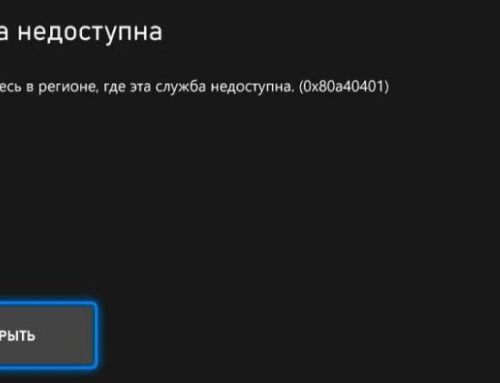




Leave A Comment